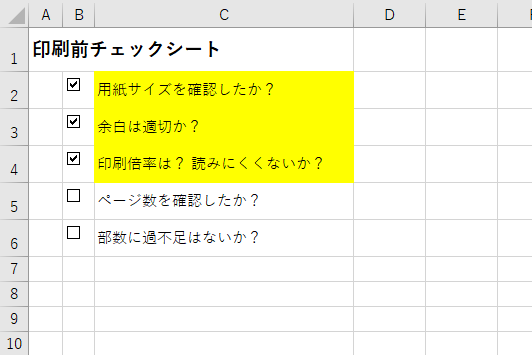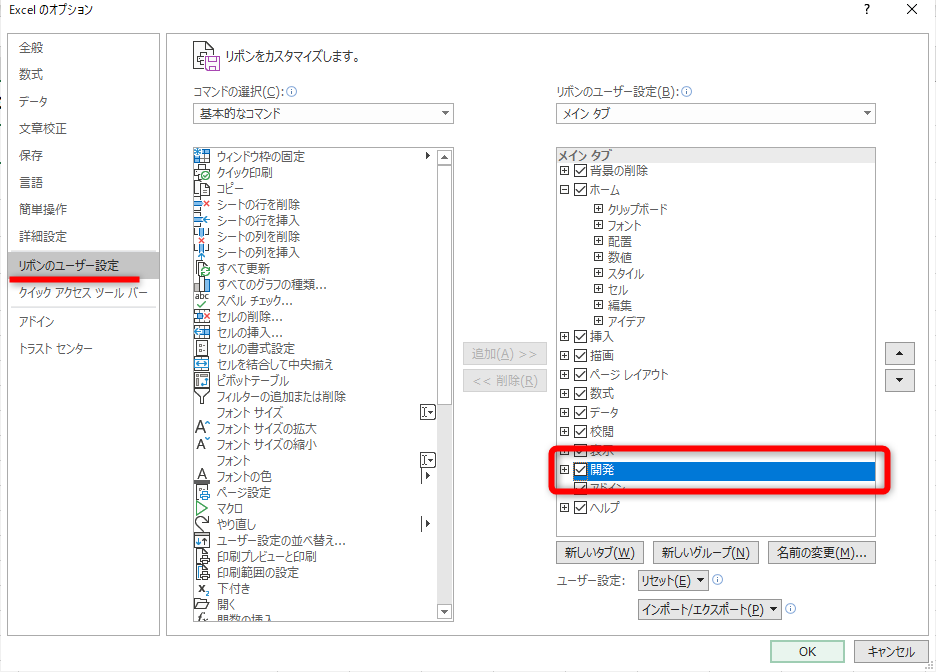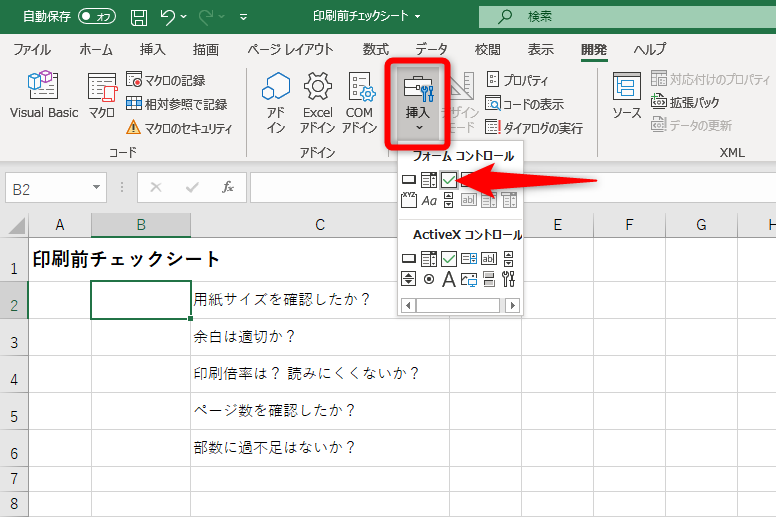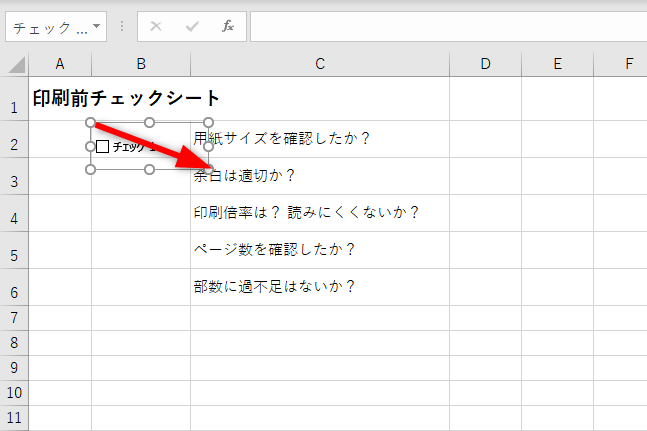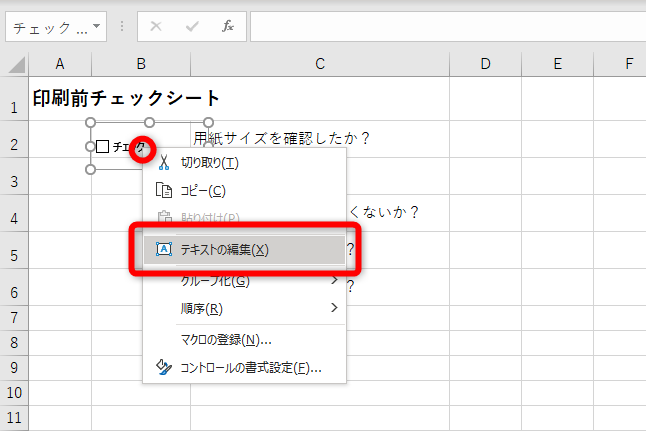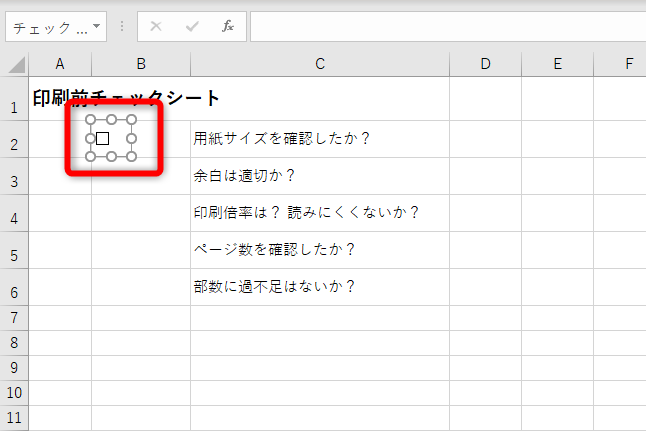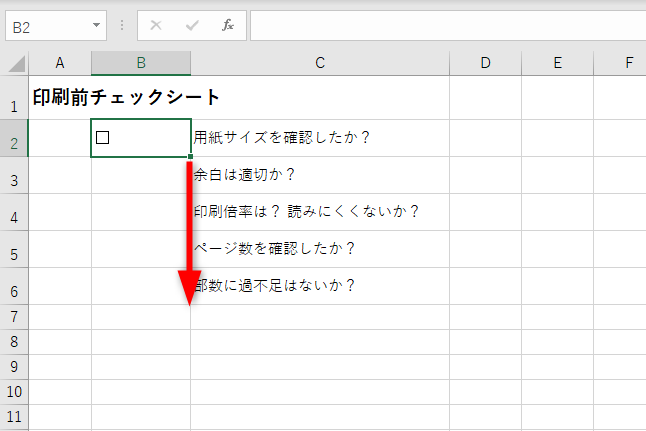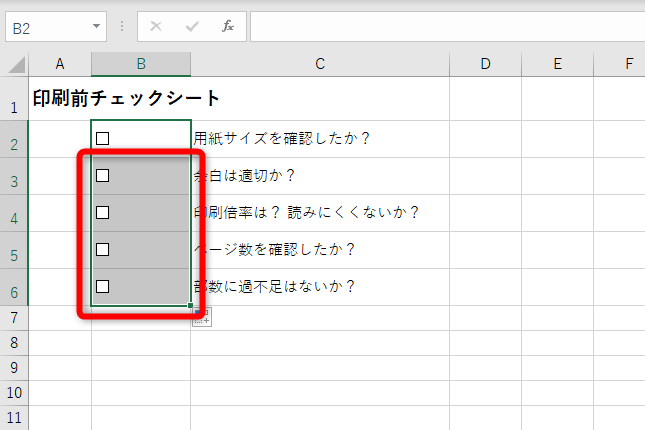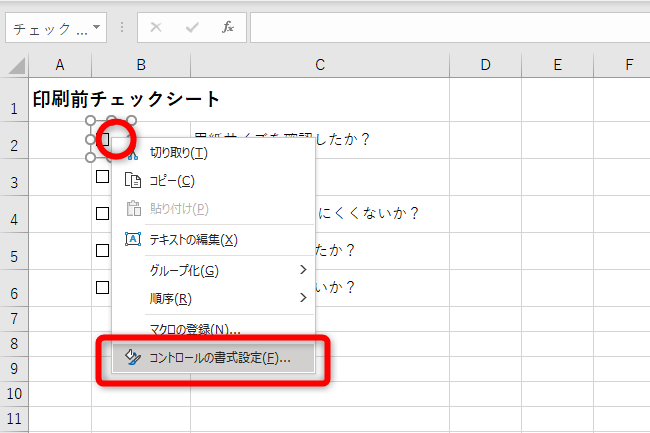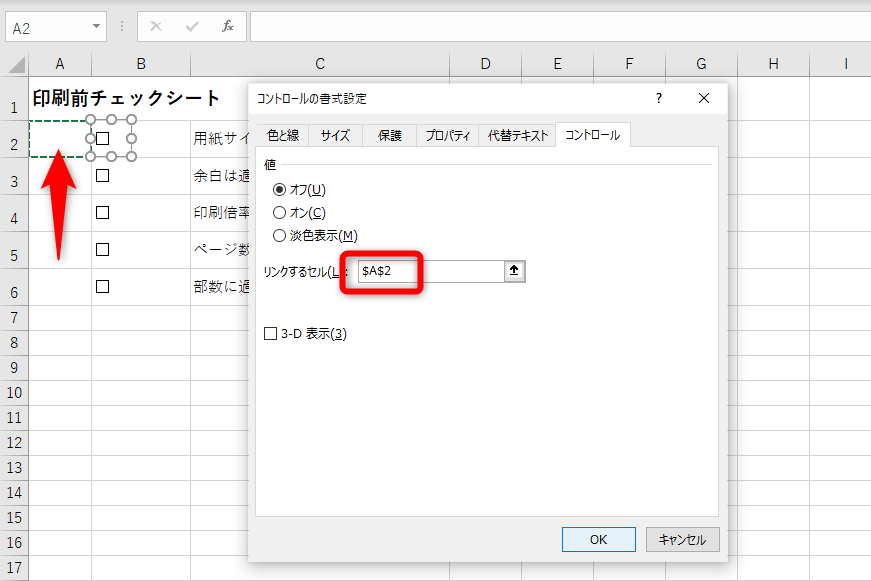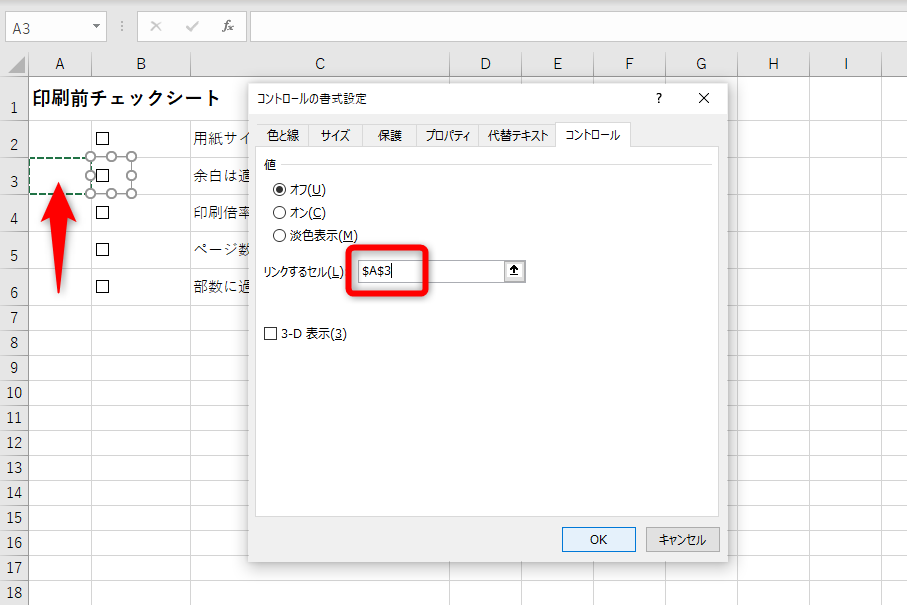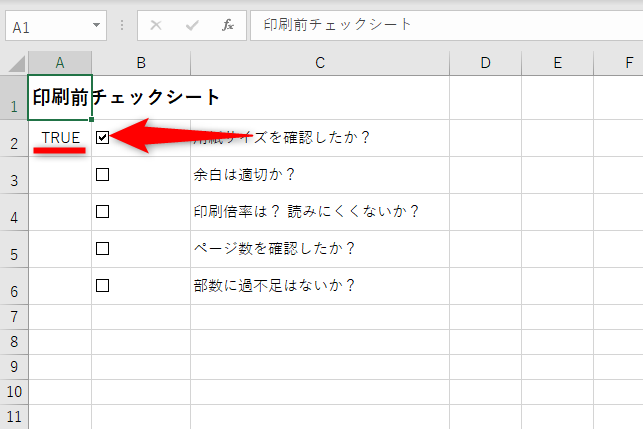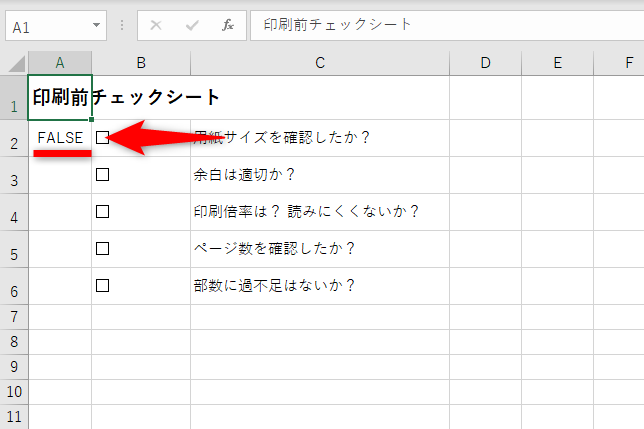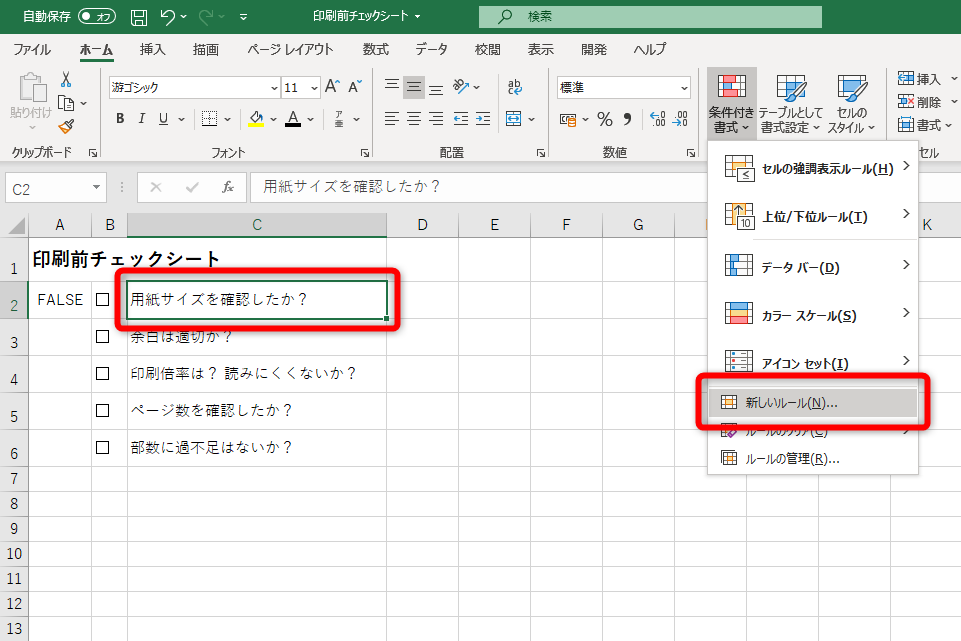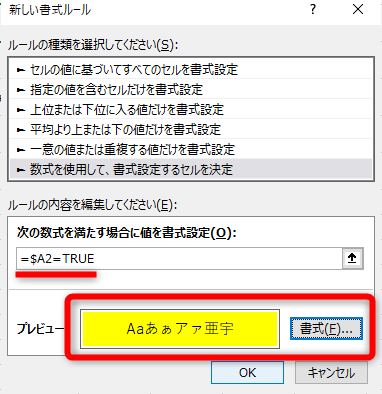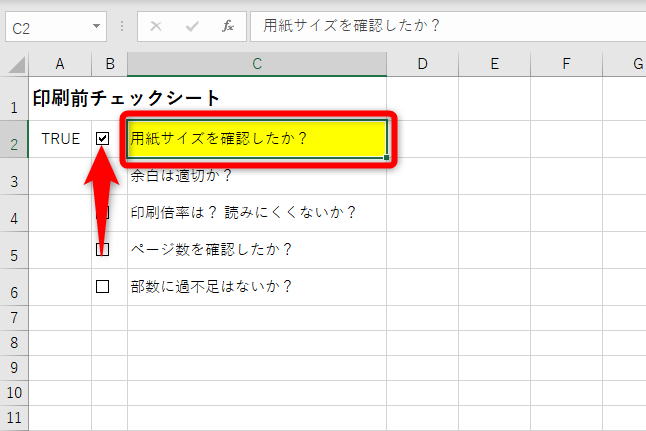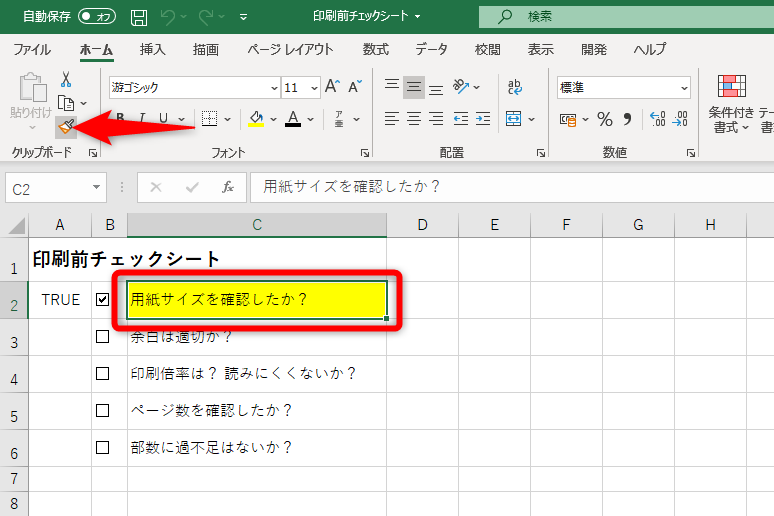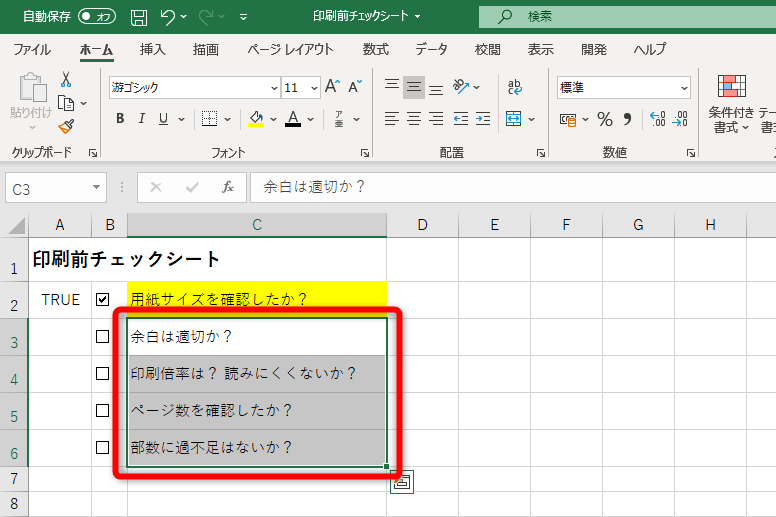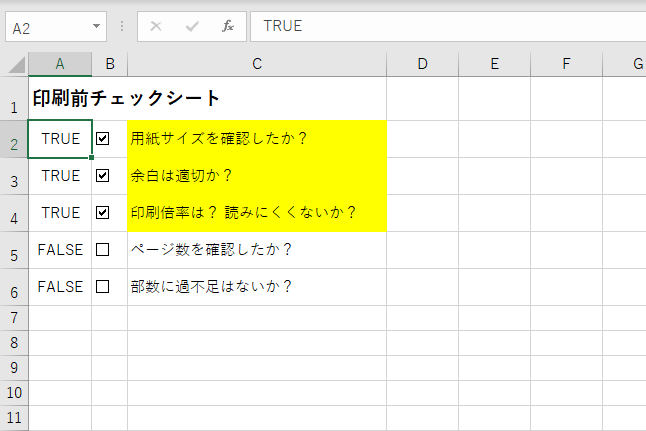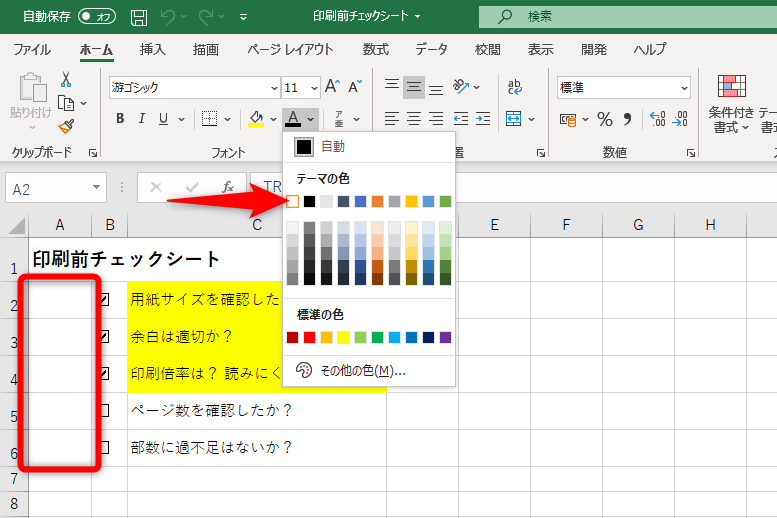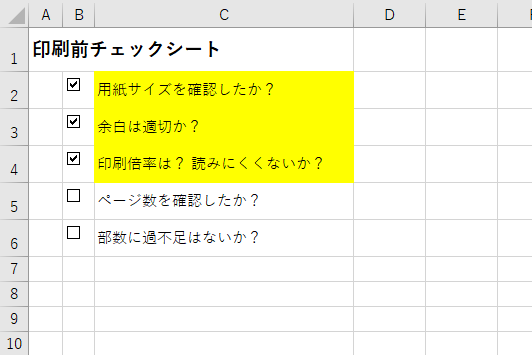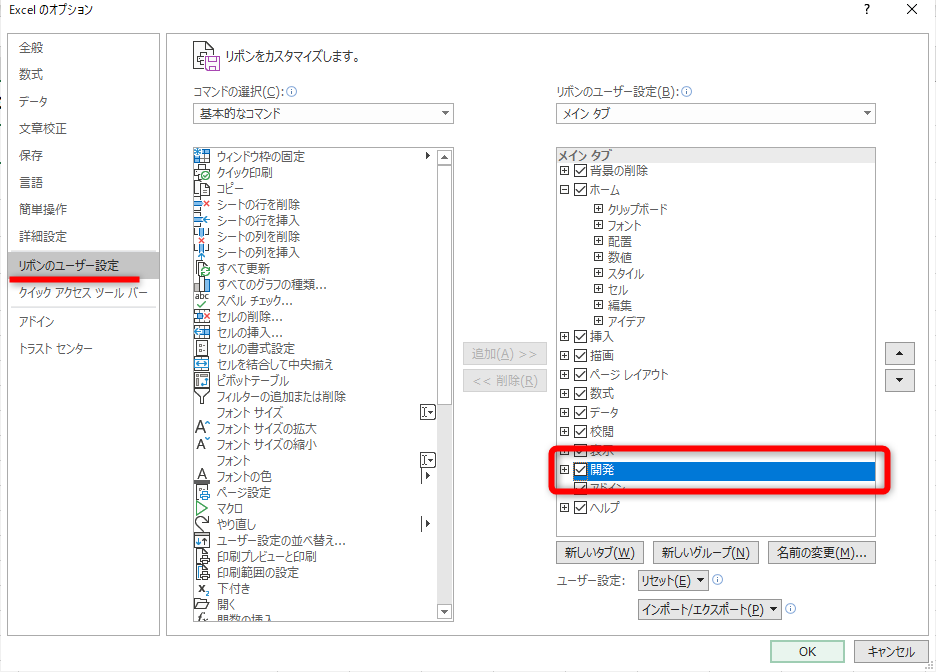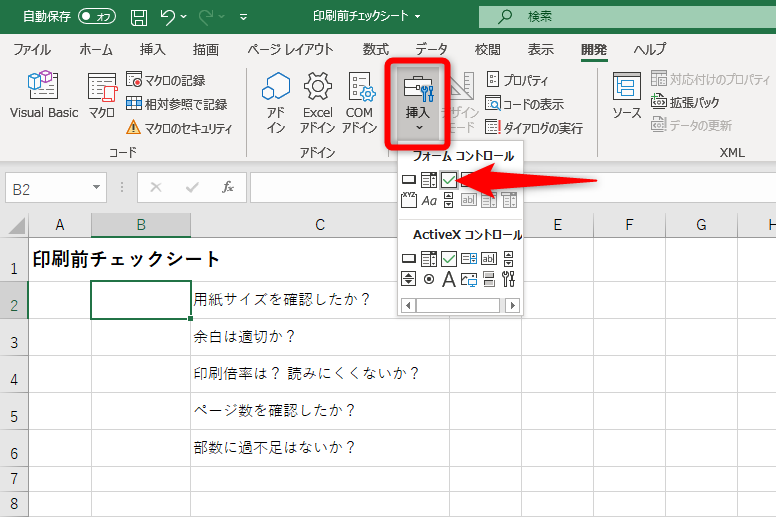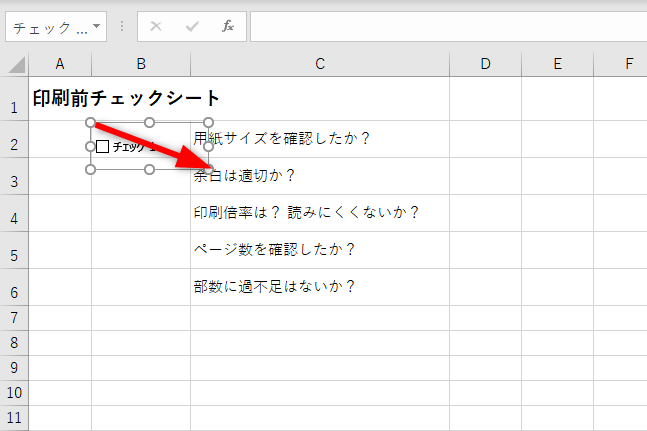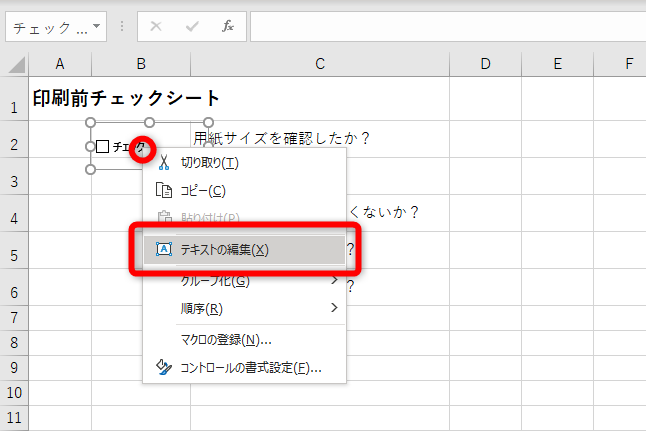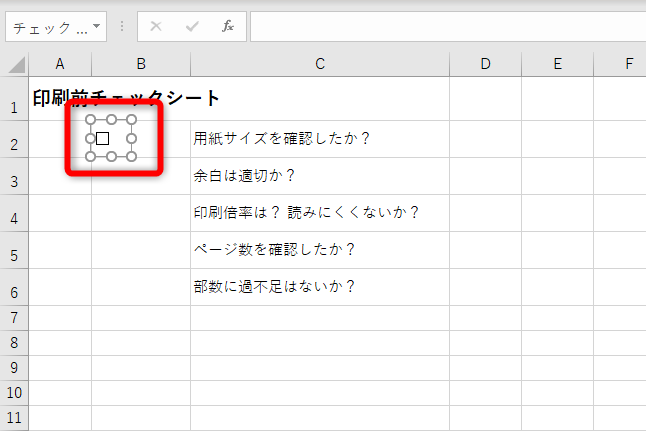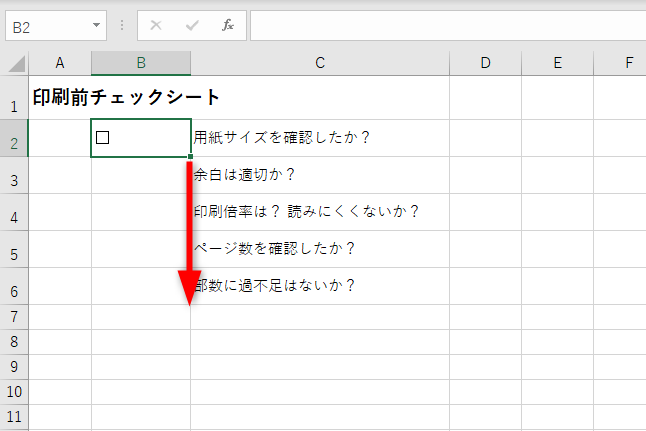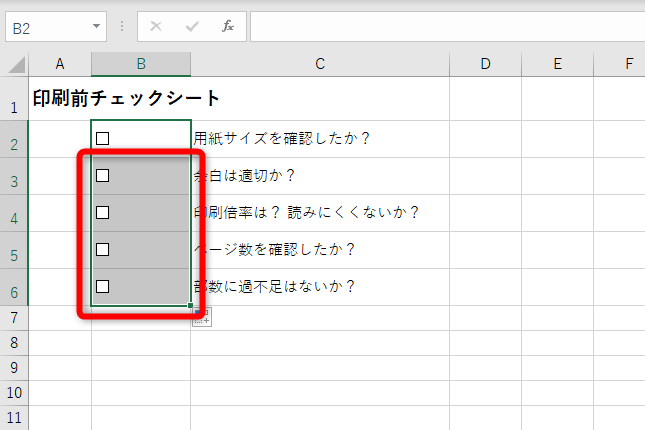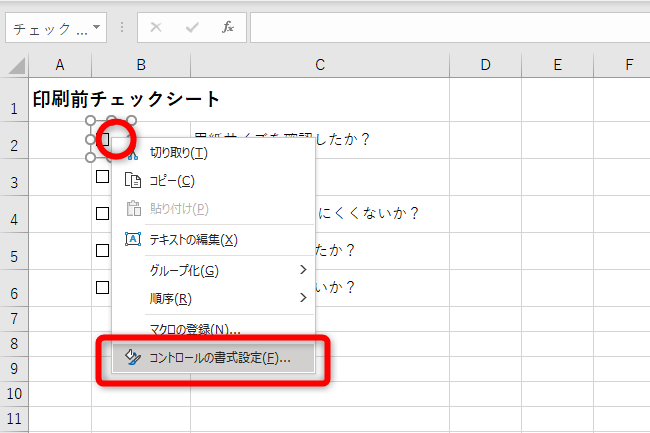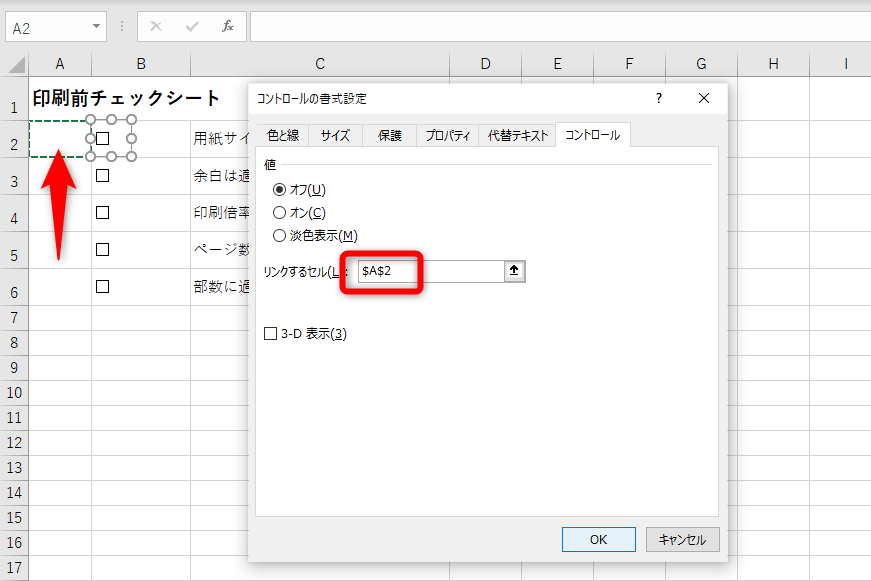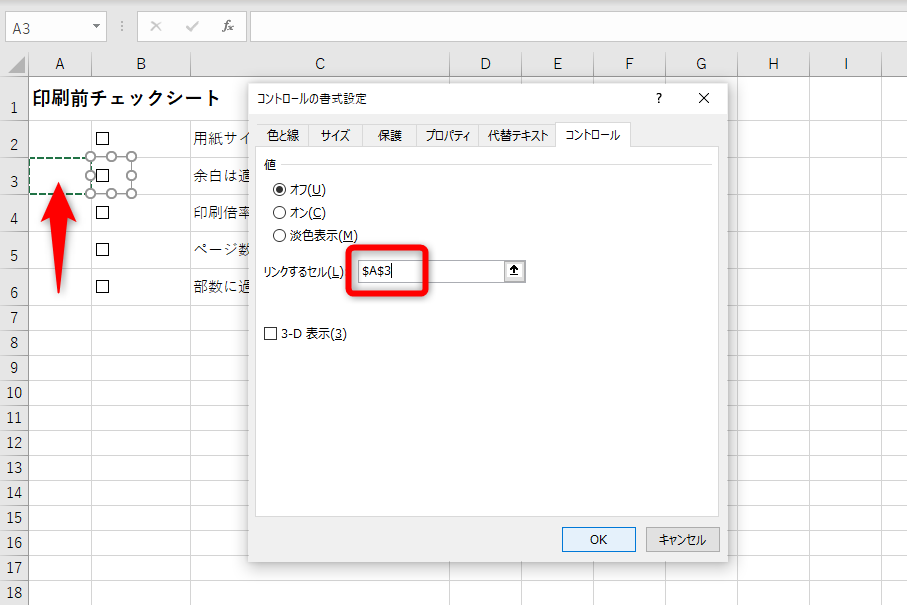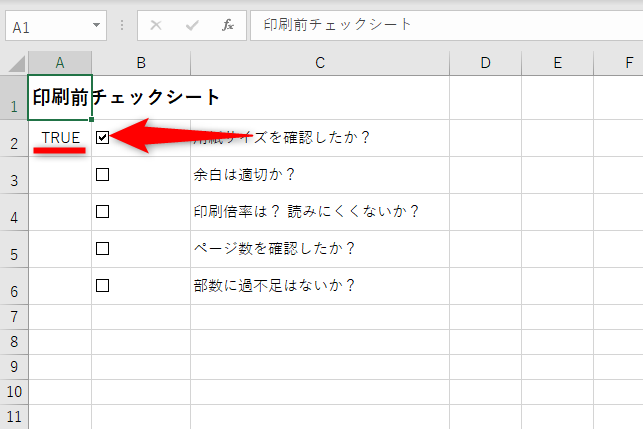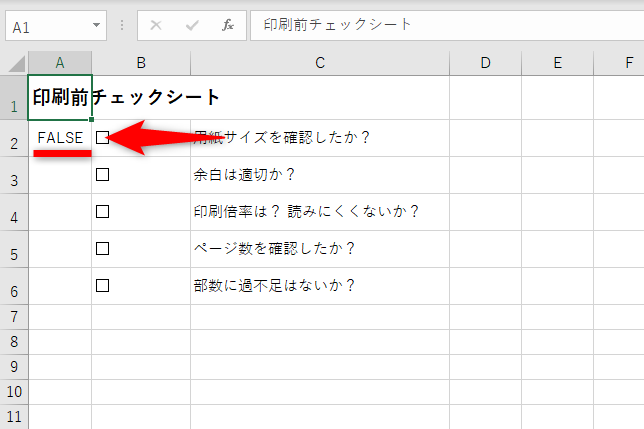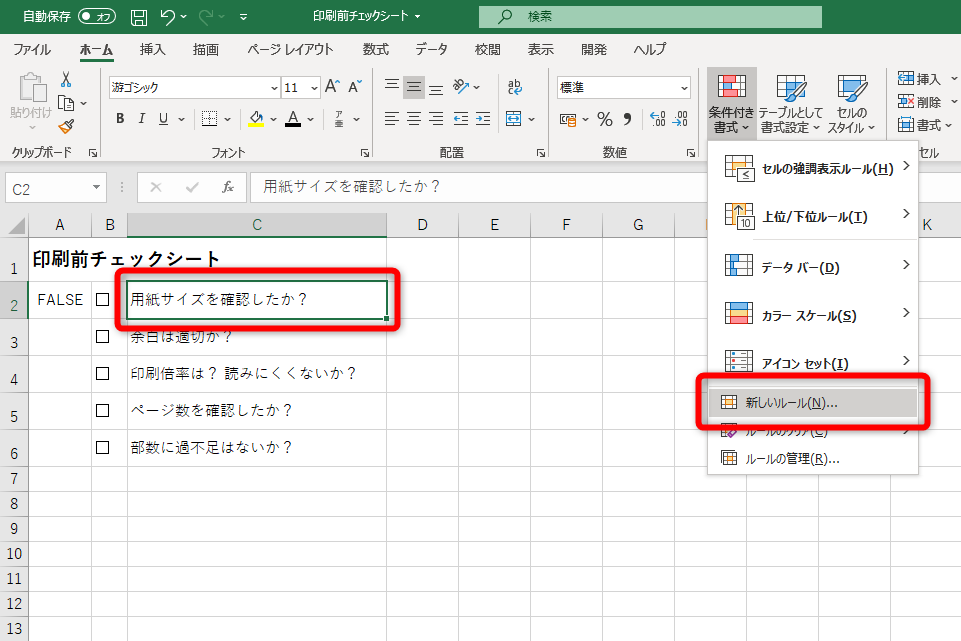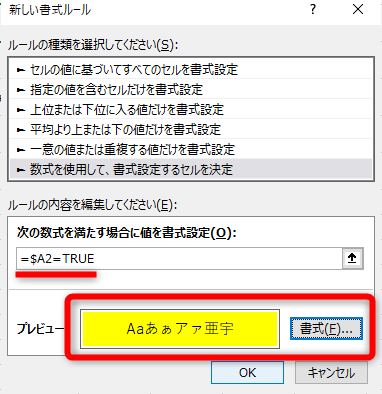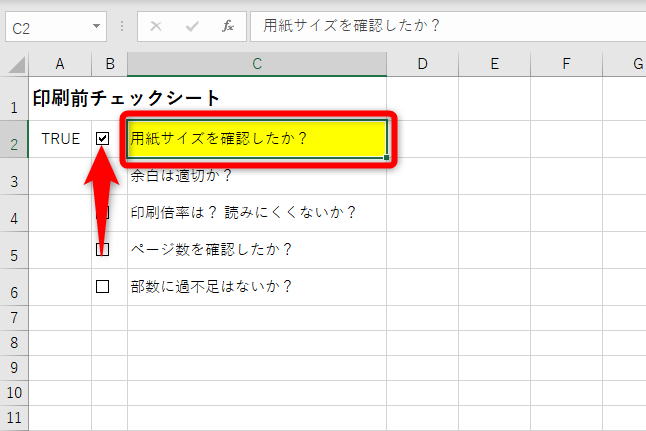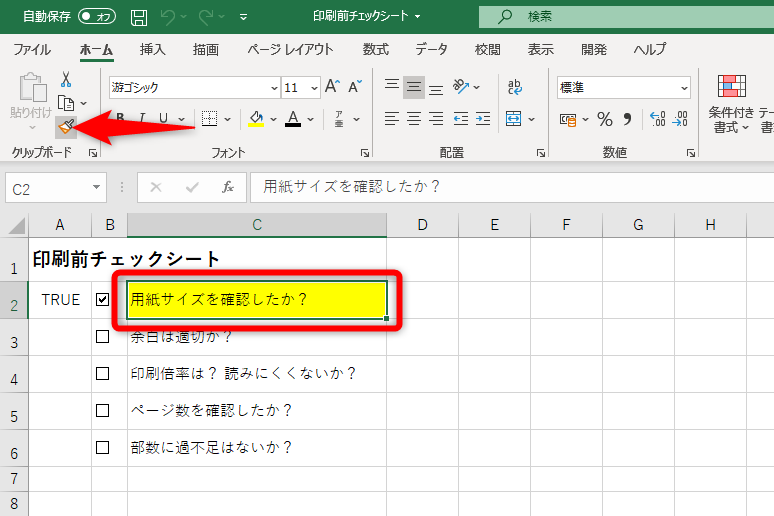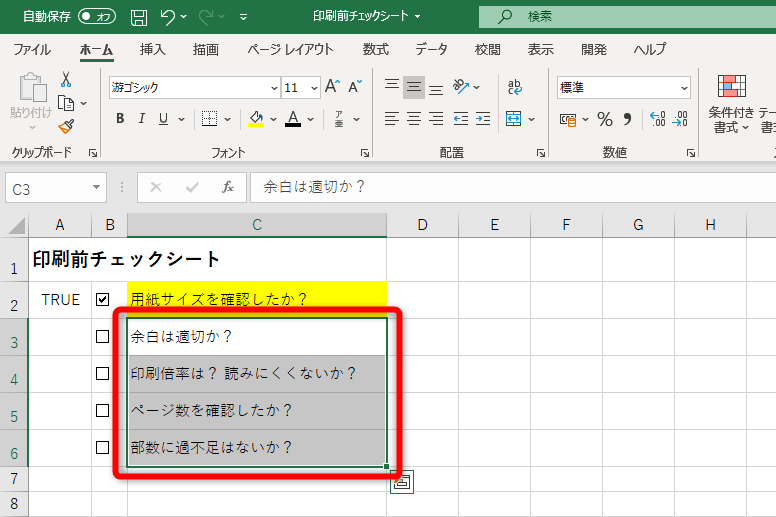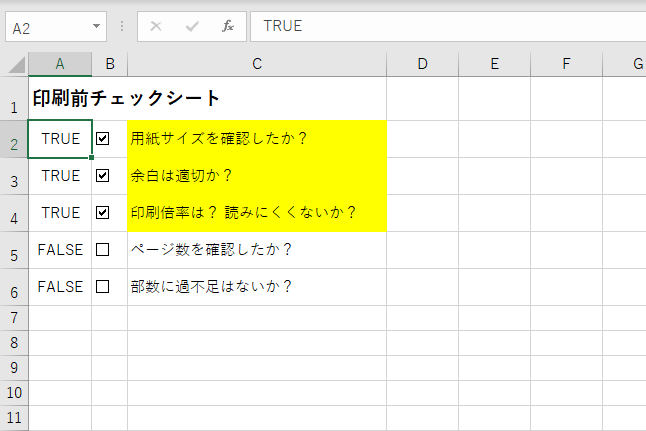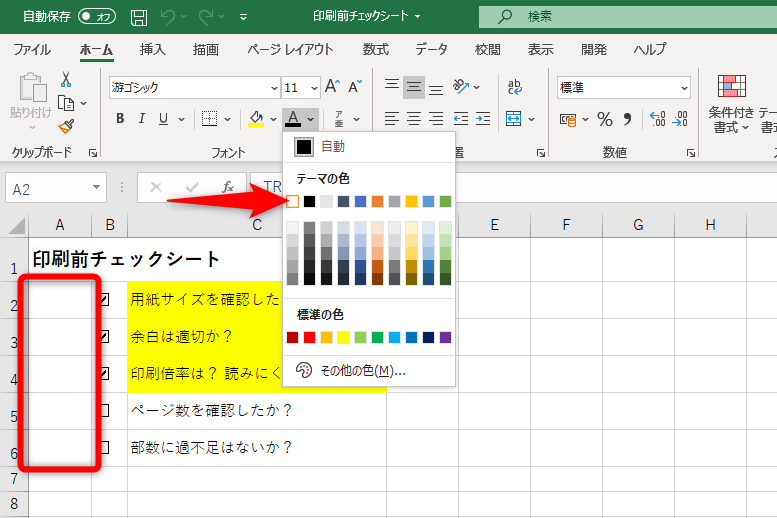Excelでチェックボックスを作成する方法。セルと連動させた活用例もわかる!【エクセル時短】
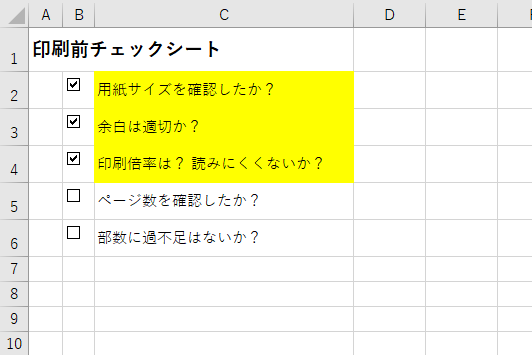 チェックボックスが挿入されたExcelファイル。まるでToDoリストのようです。
チェックボックスが挿入されたExcelファイル。まるでToDoリストのようです。
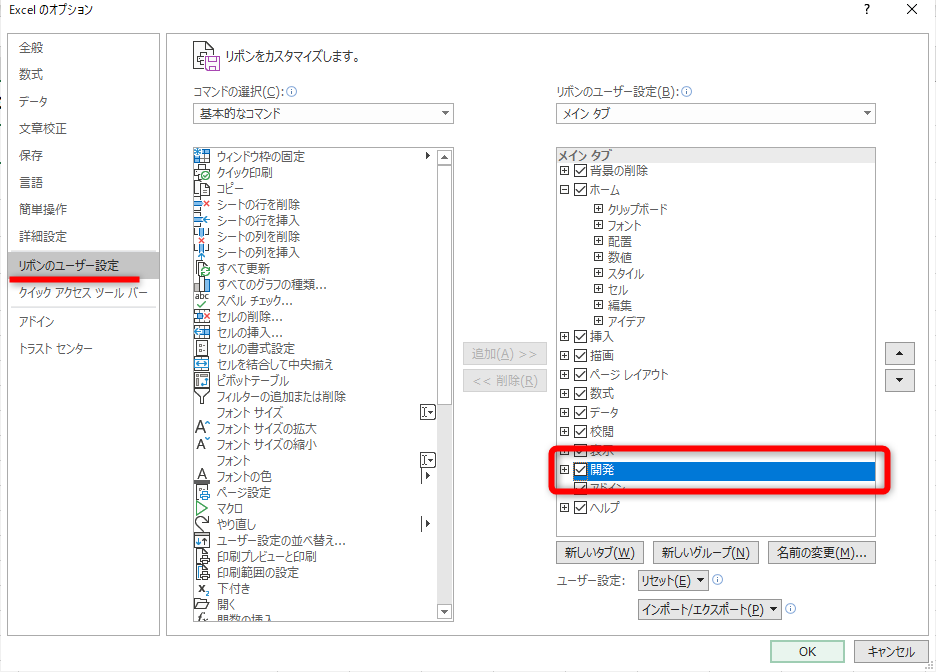 [ファイル]タブ→[オプション]の順にクリックし、[Excelのオプション]を表示しておきます。この画面で[リボンのユーザー設定]の項目にある[開発]にチェックを付ければOKです。
[ファイル]タブ→[オプション]の順にクリックし、[Excelのオプション]を表示しておきます。この画面で[リボンのユーザー設定]の項目にある[開発]にチェックを付ければOKです。
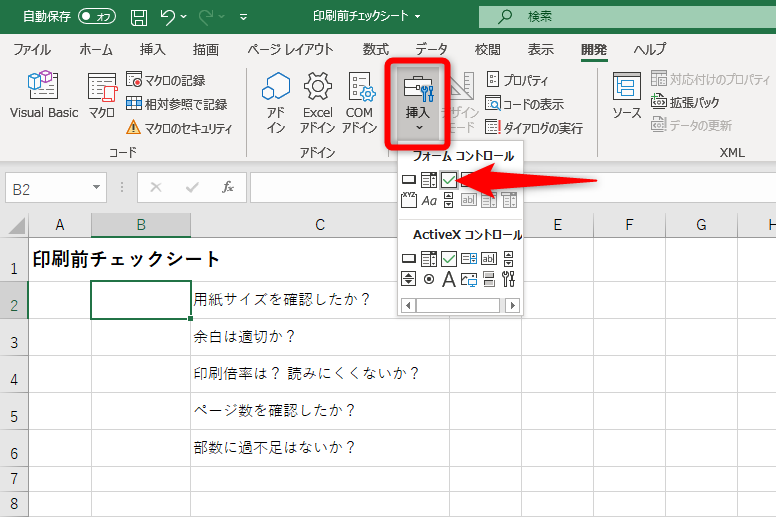 [開発]タブの[挿入]ボタンをクリックし、[チェックボックス(フォームコントロール)]を選択します。
[開発]タブの[挿入]ボタンをクリックし、[チェックボックス(フォームコントロール)]を選択します。
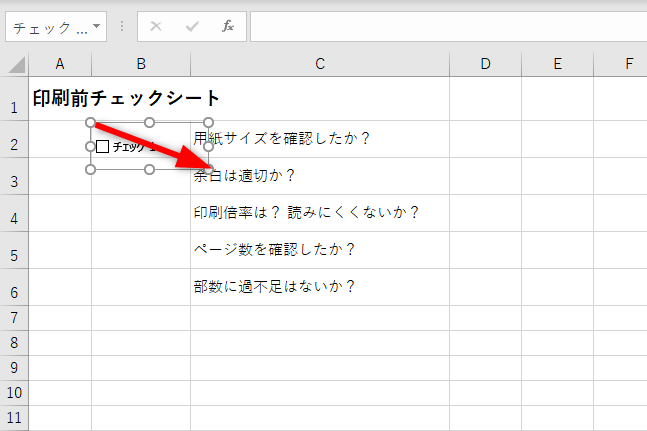 マウスポインターの形が変わるので、そのままドラッグします。図形描画と同じ要領です。
マウスポインターの形が変わるので、そのままドラッグします。図形描画と同じ要領です。
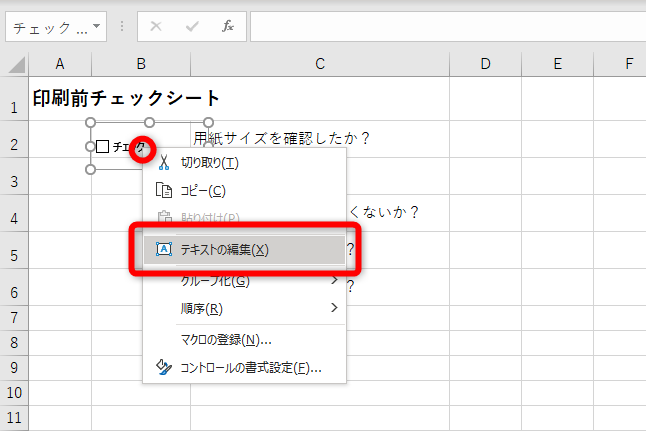 チェックボックスを挿入すると、自動的に「チェック1」などの文字列が入力されます。ここではチェックボックスのみを利用するので、文字列をすべて削除します。チェックボックスを右クリックし、[テキストの編集]を選択します。
チェックボックスを挿入すると、自動的に「チェック1」などの文字列が入力されます。ここではチェックボックスのみを利用するので、文字列をすべて削除します。チェックボックスを右クリックし、[テキストの編集]を選択します。
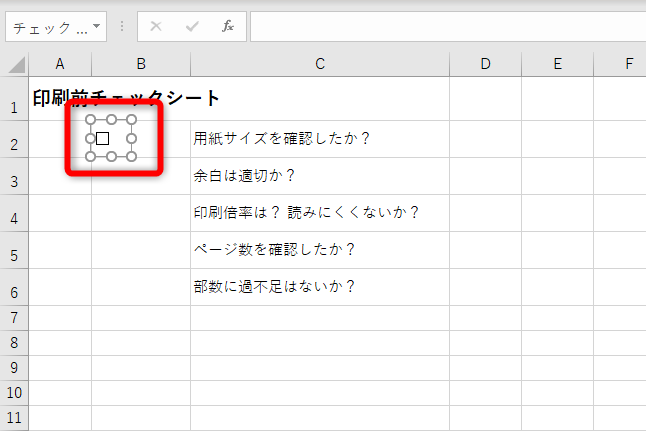 チェックボックスが編集可能な状態になったら、[Delete]キーで文字列をすべて削除します。チェックボックスのサイズは、ハンドルをドラッグすれば調整できます。
チェックボックスが編集可能な状態になったら、[Delete]キーで文字列をすべて削除します。チェックボックスのサイズは、ハンドルをドラッグすれば調整できます。
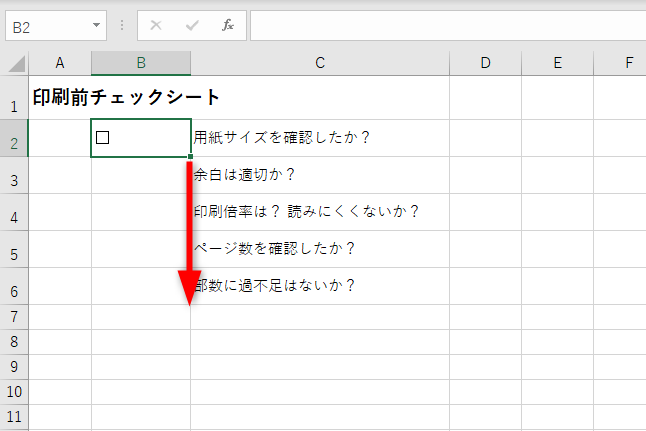 チェックボックスをオートフィルでコピーします。フィルハンドルを下方向へドラッグしましょう。このとき、チェックボックスを挿入したセルを直接選択しようとすると、レ点が付いてしまいます。周辺のセルを選択してから、矢印キーを押してアクティブセルを移動するのがコツです。
チェックボックスをオートフィルでコピーします。フィルハンドルを下方向へドラッグしましょう。このとき、チェックボックスを挿入したセルを直接選択しようとすると、レ点が付いてしまいます。周辺のセルを選択してから、矢印キーを押してアクティブセルを移動するのがコツです。
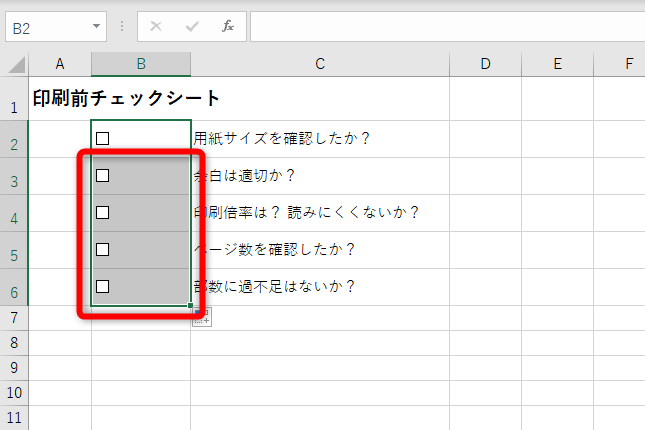 チェックボックスをコピーできました。
チェックボックスをコピーできました。
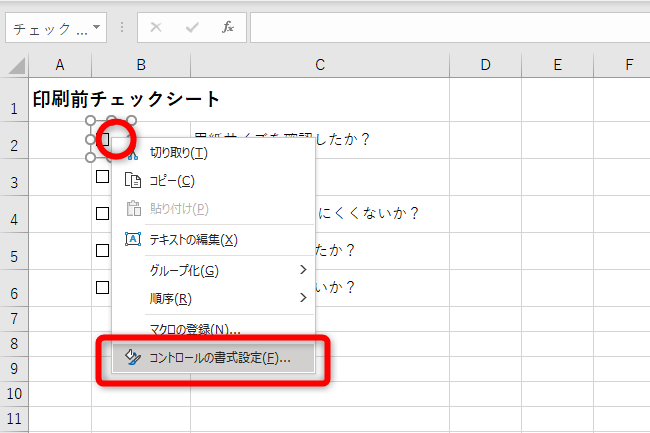 チェックボックスの上にマウスポインターを合わせて、右クリックします。図形などでメニューを表示するときは、いったんクリックしてから右クリックすると思いますが、チェックボックスの場合は直接右クリックするのがポイントです。メニューから[コントロールの書式設定]を選択しま
チェックボックスの上にマウスポインターを合わせて、右クリックします。図形などでメニューを表示するときは、いったんクリックしてから右クリックすると思いますが、チェックボックスの場合は直接右クリックするのがポイントです。メニューから[コントロールの書式設定]を選択しま
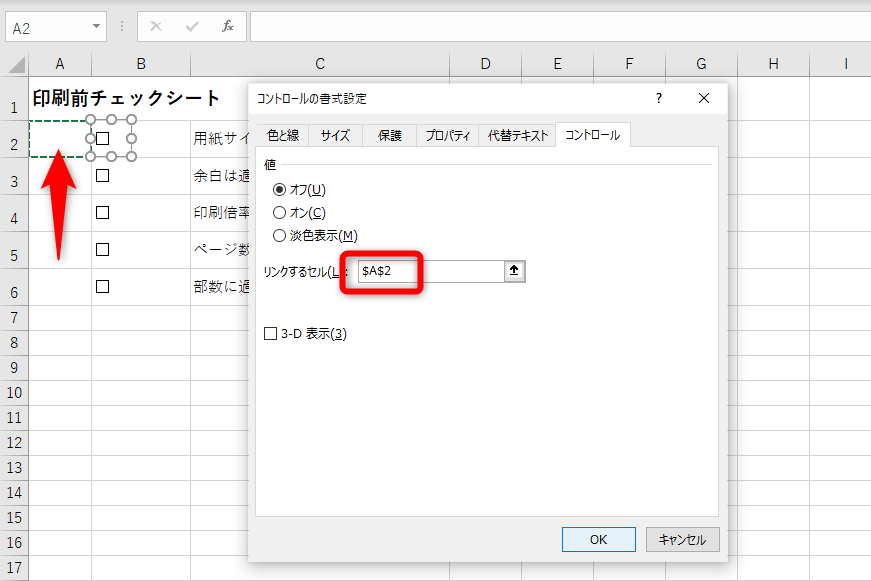 [コントロールの書式設定]ダイアログボックスが表示されました。[コントロール]タブの[リンクするセル]の入力欄をクリックし、連動させるセルをクリックします。ここではセルA2を選択しました。これにより、チェックボックスのオン/オフの結果がセルA2に表示さ
[コントロールの書式設定]ダイアログボックスが表示されました。[コントロール]タブの[リンクするセル]の入力欄をクリックし、連動させるセルをクリックします。ここではセルA2を選択しました。これにより、チェックボックスのオン/オフの結果がセルA2に表示さ
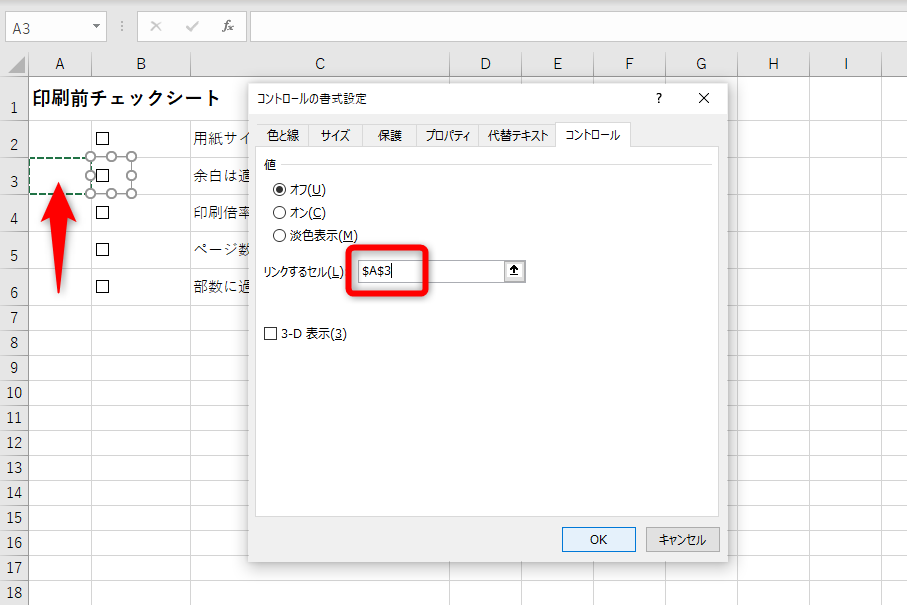 同様に、ほかのチェックボックスもセルと連動させます。セルB3のチェックボックスはセルA3と連動、セルB4のチェックボックスはセルA4と連動、といった具合です。
同様に、ほかのチェックボックスもセルと連動させます。セルB3のチェックボックスはセルA3と連動、セルB4のチェックボックスはセルA4と連動、といった具合です。
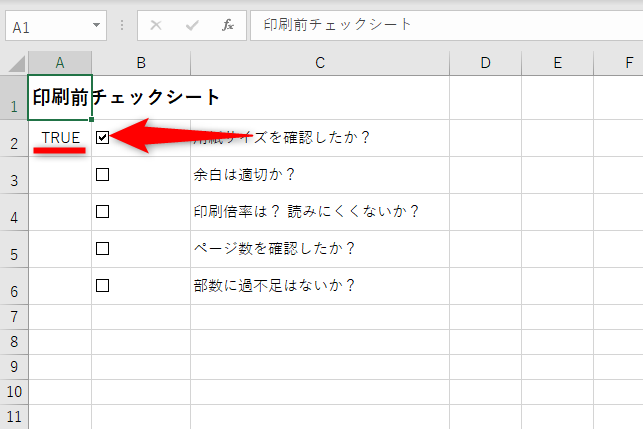 チェックボックスがセルと正しく連動しているか、確認してみましょう。セルB2のチェックボックスをオンにすると、セルA2に「TRUE」と表示されました。
チェックボックスがセルと正しく連動しているか、確認してみましょう。セルB2のチェックボックスをオンにすると、セルA2に「TRUE」と表示されました。
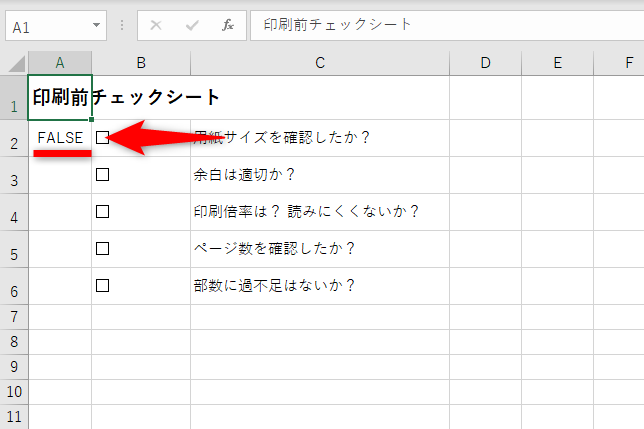 チェックボックスをオフにすると「FALSE」と表示されます。
チェックボックスをオフにすると「FALSE」と表示されます。
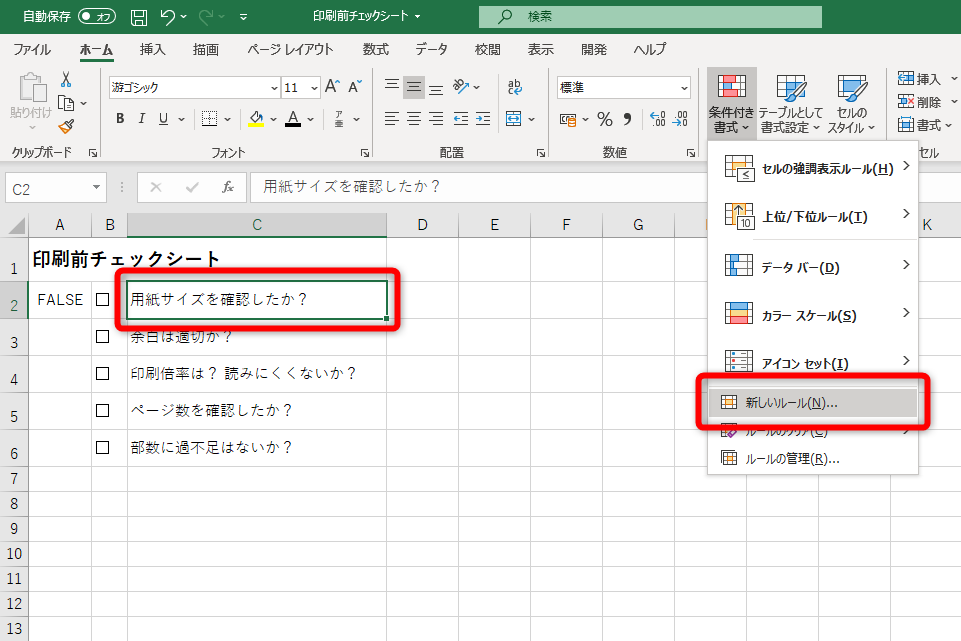 チェックボックスのオン/オフに応じて書式を変更したいセルを選択し、[ホーム]タブにある[条件付き書式]ボタンから[新しいルール]を選択します。
チェックボックスのオン/オフに応じて書式を変更したいセルを選択し、[ホーム]タブにある[条件付き書式]ボタンから[新しいルール]を選択します。
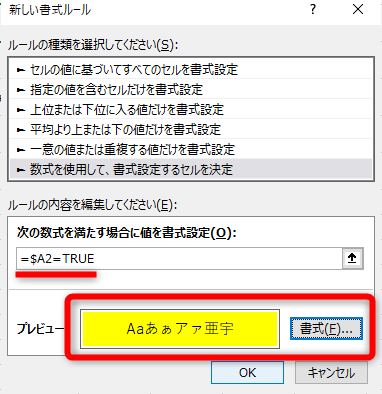 [新しい書式ルール]ダイアログボックスが表示されました。条件式に「=$A2=TRUE」と入力します。また、[書式]ボタンから条件を満たしたときの書式を設定しておきます。
[新しい書式ルール]ダイアログボックスが表示されました。条件式に「=$A2=TRUE」と入力します。また、[書式]ボタンから条件を満たしたときの書式を設定しておきます。
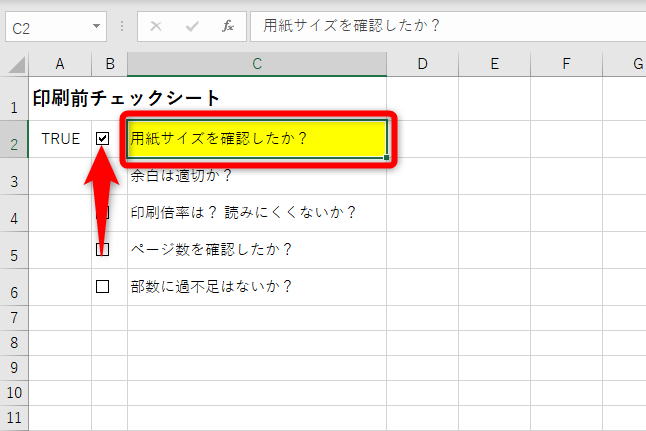 チェックボックスをオンにして、条件付き書式の動作を確認します。セルA2に「TRUE」と表示されたことで、先ほど設定した条件式が満たされ、セルの背景色が変わり
チェックボックスをオンにして、条件付き書式の動作を確認します。セルA2に「TRUE」と表示されたことで、先ほど設定した条件式が満たされ、セルの背景色が変わり
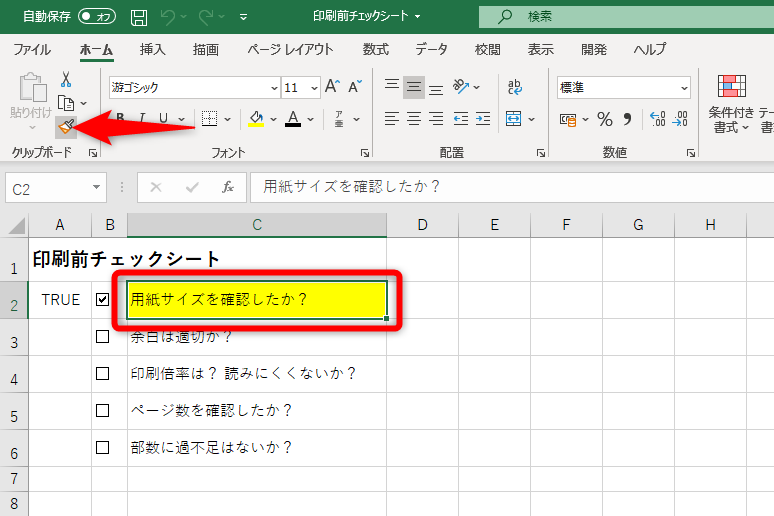 セルC2に設定した条件付き書式をコピーします。セルC2を選択して、[ホーム]タブの[書式のコピー/貼り付け]ボタンをクリックします。
セルC2に設定した条件付き書式をコピーします。セルC2を選択して、[ホーム]タブの[書式のコピー/貼り付け]ボタンをクリックします。
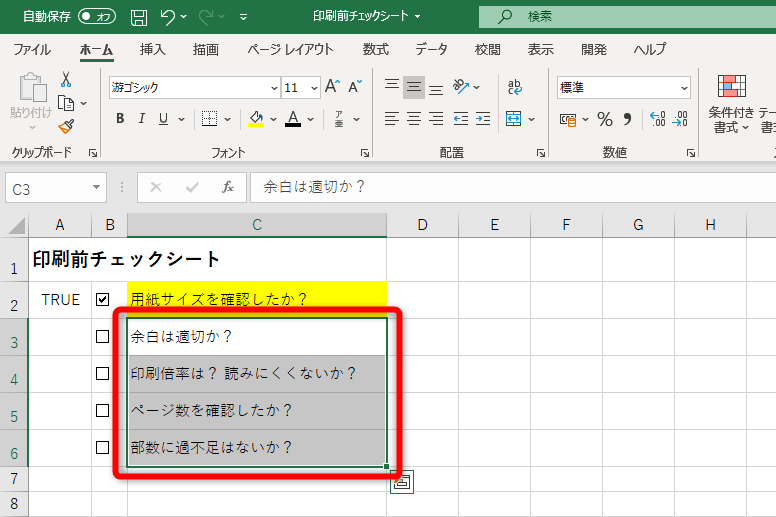 セルC3~C6までドラッグします。
セルC3~C6までドラッグします。
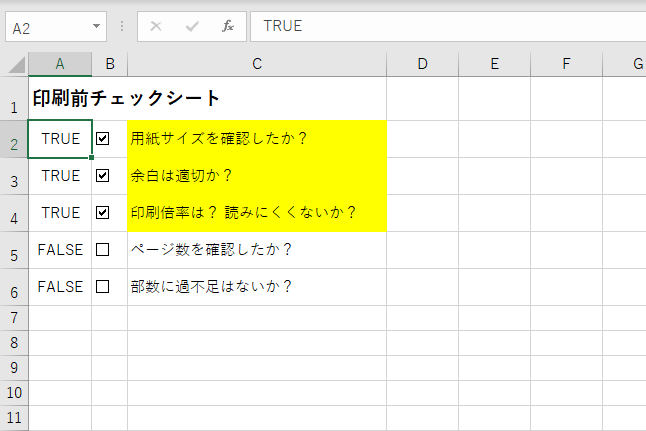 条件付き書式をコピーできました。チェックボックスをオン/オフして動作を確認してみましょう。
条件付き書式をコピーできました。チェックボックスをオン/オフして動作を確認してみましょう。
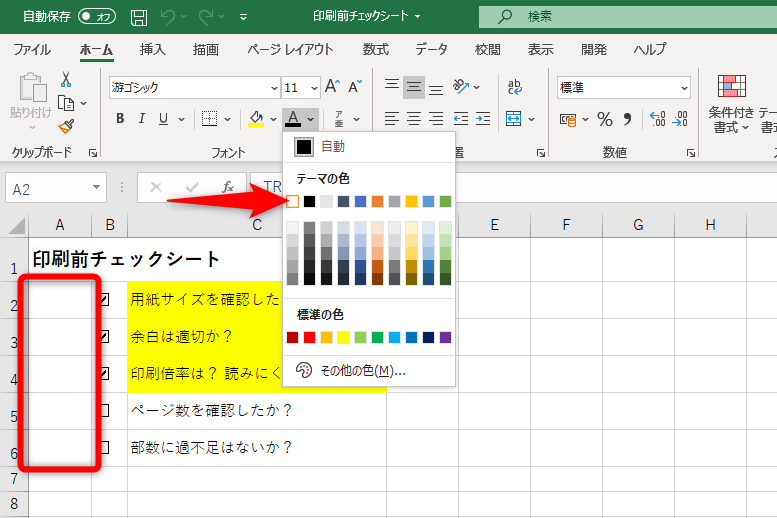 最後に、「TRUE」と「FALSE」の文字色を白にします。チェックリストとしての見栄えがよくなりました。
最後に、「TRUE」と「FALSE」の文字色を白にします。チェックリストとしての見栄えがよくなりました。